
Dacă sunteți un obturator prolific, știți ce bătăi de cap este să trageți în permanență cardul SD de pe camera dvs., să îl conectați la computer și să transferați fișierele pentru a ajunge la instantaneele pe care tocmai le-ați făcut. Iată cum puteți adăuga transferul de fotografii bazat pe Wi-Fi la camera dvs. digitală.
ACTUALIZAȚI: Nu pot să mă păr , compania din spatele produsului Eye-Fi pe care o recomandăm în acest articol, anunțat pe 4 septembrie 2018, că se închid. Cardurile Eye-Fi ar trebui să funcționeze în continuare în modul autonom (ceea ce înseamnă că nu se sincronizează cloud), atâta timp cât aplicațiile sunt disponibile în magazinul de aplicații. Nu vor exista actualizări viitoare ale aplicațiilor lor. Serviciul Keenai utilizat pentru stocarea datelor dvs. în cloud se va închide pe 30 noiembrie 2018. După 1 decembrie 2018, nu veți mai putea accesa datele dvs. Keenai’s site-ul web are instrucțiuni despre cum să vă preluați datele din serviciu.
Cardurile SD activate prin Wi-Fi sunt sosul secret
Un număr din ce în ce mai mare de camere digitale se livrează cu suport Wi-Fi încorporat, ceea ce face ușor transferul fotografiilor fără fir de pe camera dvs. în rețeaua locală pentru stocare, post-procesare, încărcare pe social media sau toate cele de mai sus - nu conectarea camerei la computer sau extragerea cardului SD necesar.
Aceasta este o caracteristică excelentă pe care trebuie să o căutați dacă cumpărați o cameră nouă, dar pentru toți ceilalți care folosesc camere mai vechi, este necesar un mic upgrade: un card SD Wi-Fi. Introduse în urmă cu câțiva ani, cardurile SD activate Wi-Fi profită de reducerea și rafinamentul constant al componentelor electronice pentru a le ambala atât în stocarea fotografiilor și un mic radio Wi-Fi sub forma unui card de memorie SD. În afară de etichetă, arată absolut identic cu omologii lor care nu sunt conectați la rețea.
Există un mare dezavantaj: șocul autocolantului. Un card SD Wi-FI vă va rula de obicei de 3-4 ori prețul unui card SD non-Wi-FI similar. De asemenea, va trebui să reîncărcați bateria camerei mai frecvent, deoarece cardul Wi-FI SD fură energia bateriei pentru a rula radioul Wi-Fi și hardware-ul asociat - deși cardurile mai noi sunt destul de eficiente din punct de vedere energetic.
De ce ai nevoie
Înainte de orice, verificați dacă aveți nevoie chiar de un card SD Wi-Fi. În timp ce integrarea Wi-Fi a fost o caracteristică premium foarte rară pentru camerele digitale, o veți găsi din ce în ce mai mult, de la DSLR-uri până la camerele mici de buzunar point-and-shoot. Căutați modelul camerei dvs. online pentru a verifica specificațiile și a vă asigura că nu treceți cu vederea caracteristicile Wi-Fi încorporate. (Notă: Unele modele de camere foto includ funcționalități de meniu suplimentare concepute pentru integrate cu un card SD Wi-Fi, dar de fapt nu au capacități Wi-Fi. Asigurați-vă că citiți amprenta mică.)
În al doilea rând, trebuie să determinați dacă camera dvs. va accepta un card SD Wi-Fi. Ca regulă generală, dacă camera dvs. poate accepta un card SDHC (o formă actualizată a formatului original al cardului SD), atunci ar trebui să poată gestiona un card Wi-Fi fără probleme. De obicei, singura problemă pe care o veți întâlni este dacă camera dvs. este foarte agresivă în ceea ce privește tăierea alimentării cardului SD între timpurile de citire / scriere - în acest caz, puteți constata că camera nu menține sucul curgând către SD card suficient de lung pentru a vă transfera toate fotografiile. Pentru a o reda în siguranță, vă recomandăm să accesați Google și să căutați numărul modelului camerei dvs. și „cardul Wi-Fi SD” pentru a vedea dacă oamenii au avut succes.

În cele din urmă, după ce ați verificat lista de funcții a camerei și că acceptă carduri SDHC, este timpul să alegeți un card Wi-Fi. Deși există mai multe carduri Wi-Fi pe piață, inclusiv Toshiba FlashAir, Transcend Wi-Fi și cardul SD EZ Share, am ales să folosim compania Eye-Fi, deoarece caracteristicile (și software-ul însoțitor) sunt mai lustruit și mai flexibil - în plus, Eye-Fi vine cu 3-12 luni de stocare online gratuită a fotografiilor (în funcție de modelul pe care îl obțineți).
Cardurile Eye-Fi din generația actuală vin în două variante: Yves Moby se agită (31 USD) și Eye-Fi Mobi Pro 16 GB și 32 GB (50 USD, respectiv 175 USD). Între cele două modele, Mobi Pro este un upgrade care merită, deoarece suma suplimentară de 19 USD vă oferă nu numai dublul spațiului de stocare de bază, ci și o serie de caracteristici suplimentare, cum ar fi transferul selectiv (Mobi obișnuit transferă automat toate fotografiile) și acceptă sincronizarea fișierelor în format RAW . Pro vine, de asemenea, cu 12 luni de stocare online gratuită, spre deosebire de cele 3 pe care le obțineți cu modelul obișnuit. Pentru acest tutorial, vom folosi Eye-Fi Mobi Pro.
Configurarea cardului SD Eye-Fi
Pentru a începe, vizitați mai întâi site-ul web Eye-Fi și descărcați software-ul pentru desktop pentru computerul dvs. Windows sau Mac. Rulați programul de instalare când descărcarea este finalizată. Nu vă alarmați că software-ul nu are marca „Eye-Fi”; compania Eye-Fi a fost achiziționată de Ricoh și software-ul a fost schimbat pentru a se potrivi cu cel al acestora Compania de stocare a fotografiilor Keenai .
După rularea software-ului instalat, faceți clic pe „Începeți experiența Keenai”, așa cum se vede mai jos.
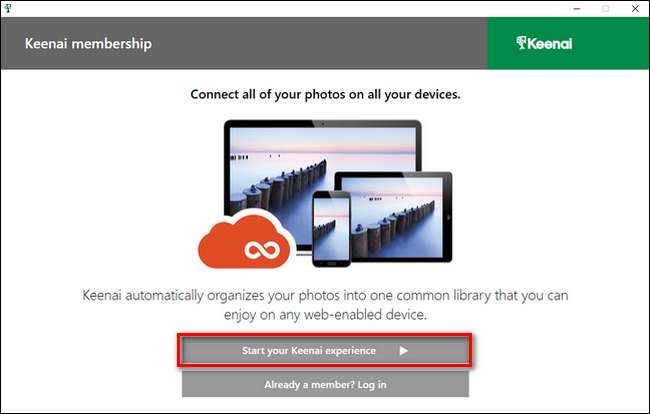
Când vi se solicită, introduceți numele, adresa de e-mail și o parolă, apoi faceți clic din nou pe „Începeți experiența Keenai”. Dacă, din orice motiv, nu doriți un cont la companie sau să profitați de stocarea online a fotografiilor, puteți elimina acest proces fără a completa nimic și, în schimb, făcând clic pe butonul „Omite” din colț.
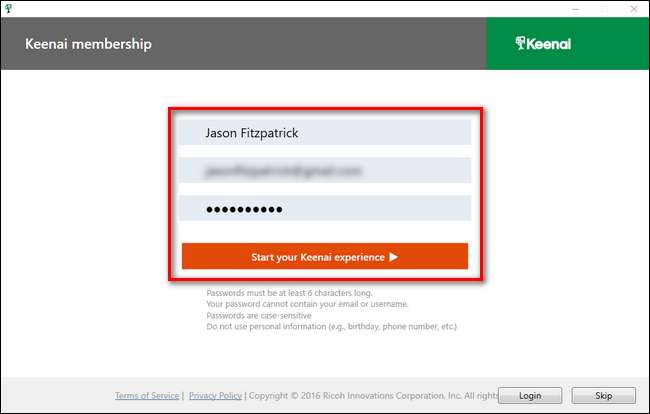
După înscriere, veți vedea o confirmare a noului abonament cu data de expirare a spațiului de stocare gratuit pentru fotografii. Faceți clic pe „Următorul”.
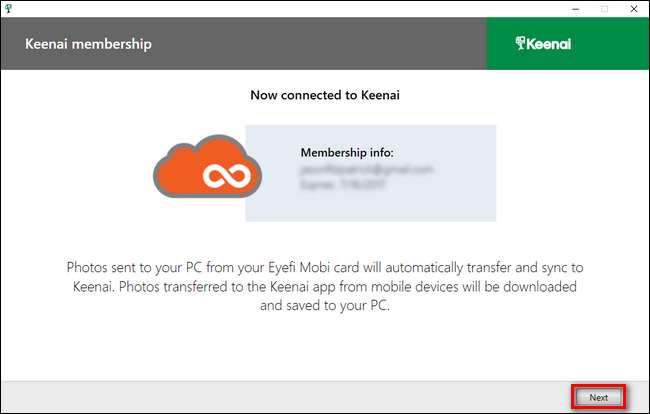
Acum, faceți clic pe „Porniți activarea cardului” și luați cardul de înregistrare de dimensiunea cardului de credit care a fost ambalat cu cardul SD Eye-Fi.

Introduceți codul de activare și faceți clic pe „Următorul”.
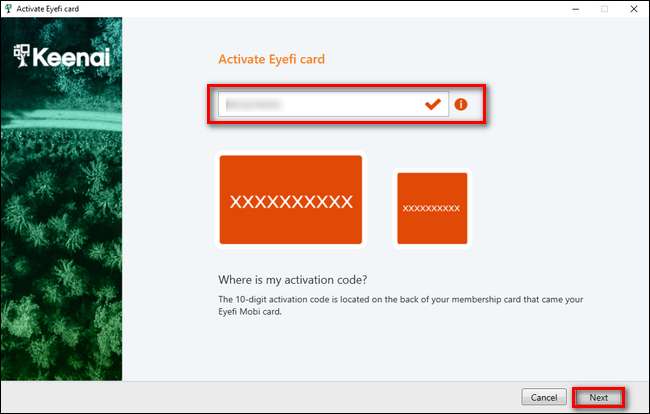
În pasul următor, puteți alege unde doriți să ajungă fotografiile și videoclipurile transferate de pe camera dvs. Puteți schimba directoarele în orice moment în viitor, astfel încât până când nu vă familiarizați cu fluxul de lucru Eye-Fi și confirmați că funcționează spre satisfacția dvs., vă recomandăm să lăsați directoarele în starea lor implicită.

În acest moment, fluxul de lucru se modifică în funcție de faptul dacă folosiți un computer cu o conexiune Wi-Fi sau o conexiune Ethernet cablată. Dacă utilizați un computer cu Wi-Fi, software-ul va utiliza acel Wi-Fi pentru a căuta rețeaua temporară ad-hoc creată de cardul Eye-Fi. Dacă aceasta este situația în care vă aflați, introduceți cardul în camera dvs. și fixați o fotografie (procesul de realizare a fotografiei și fotografia respectivă fiind scrise pe card, finalizează procesul).
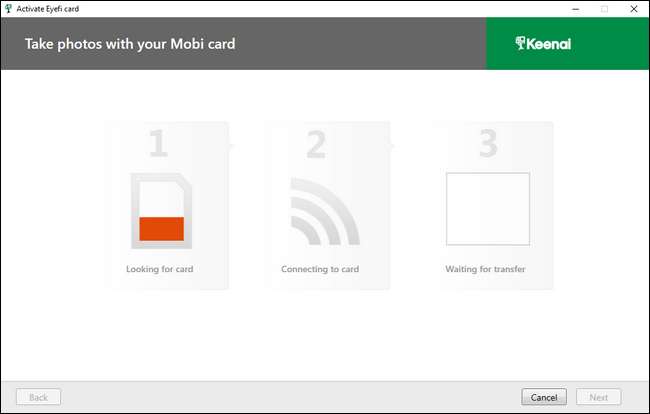
Dacă acest proces nu reușește sau dacă finalizați configurarea pe un computer cu o conexiune de rețea prin cablu, totuși, va trebui să introduceți cardul SD în computer, faceți clic pe „Anulare” pentru a ieși din expertul de configurare, apoi faceți clic dreapta pe pictograma Keenai din tava de sistem a computerului pentru a selecta intrarea din meniu „Opțiuni”, văzută mai jos.

În meniul de opțiuni (care va face setările implicite pentru cardul Eye-Fi dacă cardul este introdus în computer), faceți clic pe săgeată pentru a extinde Opțiunile avansate.
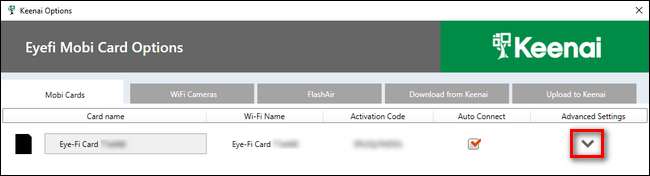
Selectați rețeaua Wi-Fi locală și apoi faceți clic pe „Adăugați rețea”. Introduceți parola Wi-Fi când vi se solicită și apăsați „OK”. Dacă configurarea are succes, numele rețelei va apărea sub coloana „Rețele configurate”.
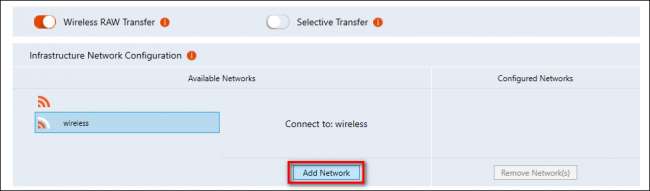
În acest meniu de setări puteți activa și dezactiva transferul de fișiere RAW și transferul selectiv. Dacă alegeți să activați transferul selectiv pe cardul Eye-Fi, puteți transfera selectiv fișiere utilizând funcția de salvare / blocare a camerei pentru a proteja fotografia de ștergerea accidentală - când steagul respectiv este setat pe fotografie, cardul Eye-Fi înțelege doriți să îl transferați pe computerul din apropiere.
Indiferent dacă tocmai adăugați în rețeaua Wi-Fi în acest moment sau comutați orice alte setări, asigurați-vă că dați clic pe butonul „Salvați” din colțul inferior. În acest moment puteți scoate cardul SD de pe computer și îl puteți introduce în camera dvs. pentru a face o fotografie de test. Fotografia trebuie să apară automat în folderul implicit de pe computer, organizat într-un sub-folder cu data, astfel:
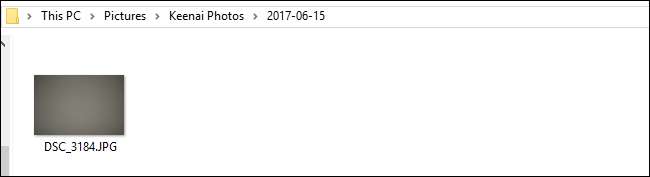
Veți vedea, de asemenea, următoarea notificare prăjitor de pâine pe computerul dvs. în timp ce transferurile sunt în curs:
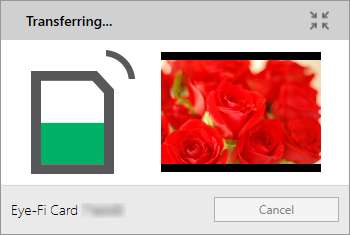
În acest moment, camera dvs. este acum online și capabilă de transfer automat de fotografii Wi-FI pe computerul dvs. local. Dacă aveți probleme sau aveți întrebări suplimentare despre configurarea cardului Eye-Fi, consultați fișierele de ajutor aici .







